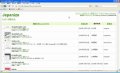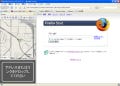タブがツリー表示される!
「ツリー型タブ」アドオンがインストールされると、Firefoxのウィンドウ内のビジュアルが大きく変わっているのがわかるだろう。ページ上部のタブバーがウィンドウの左側に移動し、ツリー型になって表示されている(図6)。
[ファイル]メニューから[新しいタブ]を選択してみると(図7)、ツリー形式のタブバーに新しいタブが追加される(図8)。
今度は、任意のWebページ内でリンク部分を右クリックして、表示されるコンテキストメニューから[リンクを新しいタブで開く]を選択してみよう(図9)。新しいタブが開くと、ツリー型タブバーでリンク元とリンク先が階層表示(ツリー表示)される(図10)。
タブを閉じる場合は、通常のタブバーの場合と同じように[タブを閉じる]ボタンをクリックすればいい(図11)。
図11 タブの右にある[タブを閉じる]ボタンで閉じられる |